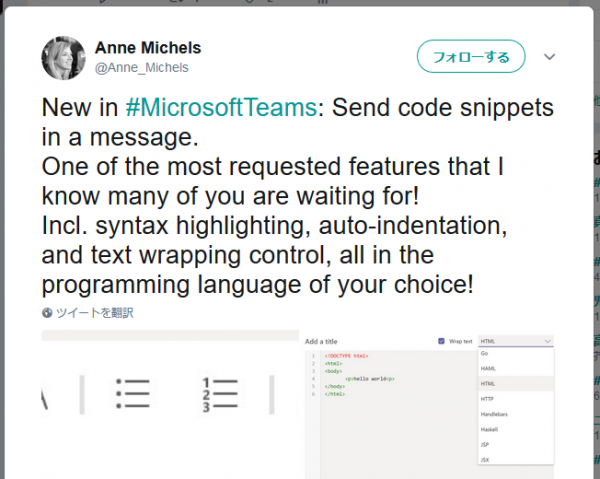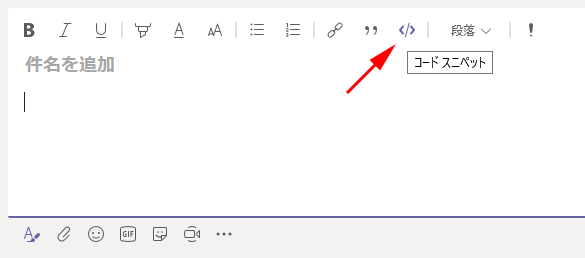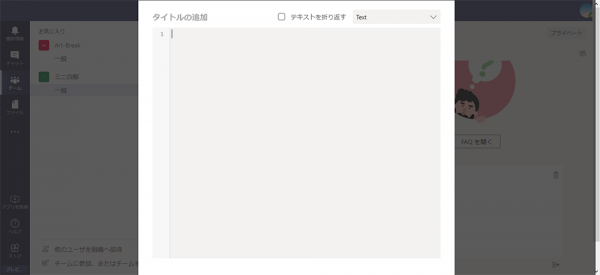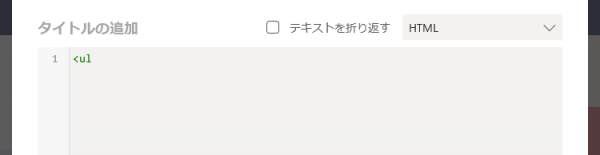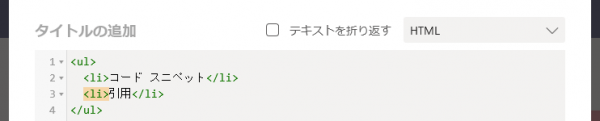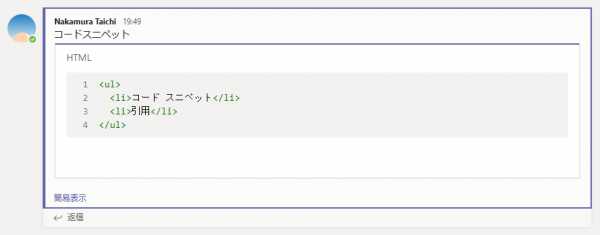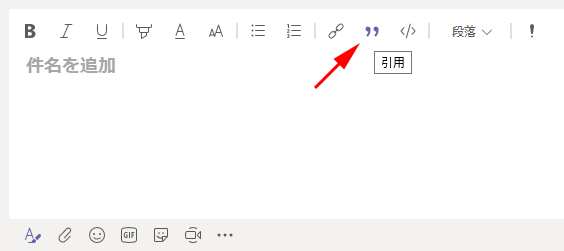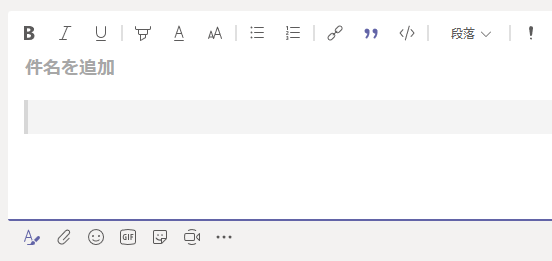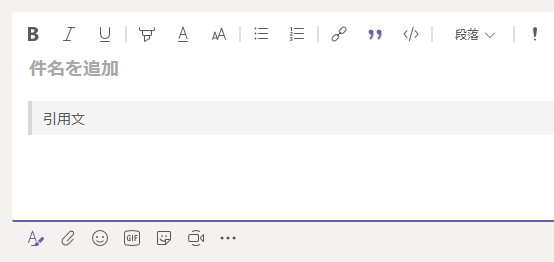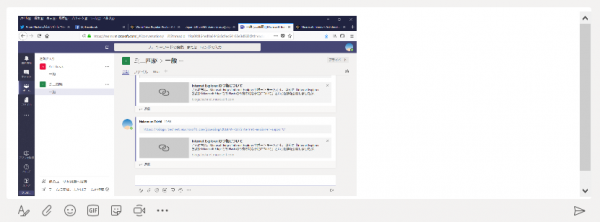【 2020/10/13 追記 】
本記事は Microsoft Teams の中でもマニアックな記事だと思ってるのに、意外とアクセス数が多いです。もしかして「引用」で検索された方、本記事ではタダの引用の話です。もし、チャットの引用返信について調べてたどり着いた方は、以下の記事に記載しているので、そちらを参考にしてください。後半の方に記載しています。
今朝も、 Microsoft Teams の偉い人 Anne Michels さんが気になるツイートをしていました。
ってことですでに実装されているか調べてみました。今回は無償版の方で確認してみます。
Microsoft Teams においては、通常はEnterキーで送信されますが、投稿エリア下の左の「A」アイコンをクリックするとフォームが広がりEnterは改行扱いに変わるのは、過去に以下の記事で触れました。
▼コード スニペットも引用もこの「A」アイコンをクリックすると表示されます
■コード スニペット
このモードに変わった際に上部にテキストを装飾できるメニューが表示されるのですが、その中に</>がありました。
僕は使える言語が少ないので…とりあえずHTMLにしてみます。実際にコードを入力してみます。
▼例えば開始タグを入力し終えると、勝手に終了タグも自動入力されます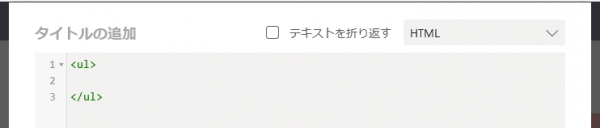
▼「挿入」ボタンをクリックすると会話の中にコードスニペットが表示されます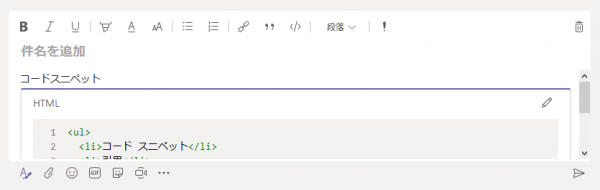
気になった点として、コードを入力する際には▼で格納・展開できますが、一度投稿したメッセージに関してはそれらができないんですよね。あくまでもコード入力の際の機能のようです。格納した状態で投稿すると展開されて表示されるし。これらの機能ってSyntaxHighlighterって呼ばれてブログのプラグインなどでもありますが、それらに比べるとまだ機能的には未成熟な感じもします。それでもこの機能は重宝しそうですね。
■引用
上記で案内した過去の記事のスクショを見比べると、もう一つ新しいメニューがありました。それが引用です。
なんだか地味な上に、そもそも Microsoft Teams 内でわざわざ引用を利用するのかな?という疑問もありますが、一応閉ざされた空間の中であっても、他人の文章(著作物)を引用するには、引用を明記する必要があるので、しっかり使いたいところですね。(←著作権に関して疎いので大雑把に書いてしまいましたが…)
■その他
あ、コード スニペットも引用もデスクトップアプリでも利用できますが、現時点でiOSのモバイルアプリにはさすがに実装されていないです。
ついでにこの記事を作る過程で見つけたのですが、プリントスクリーンキーで撮ったスクショを直接投稿欄にペーストすれば貼り付ける事ができるんですね。貼り付けたあとにサイズ変更はできるけど、さすがにトリミングはできなかった。